
Cel mai probabil vă întâmpinați foarte rar necesitatea de a roti ecranul pe computer, dar totuși este în căutare. De exemplu, acest lucru este necesar atunci când operează unele proiectoare sau când conectați două monitoare. În acest articol, veți primi instrucțiuni detaliate și puteți porni cu ușurință ecranul pe computerul dvs. personal.
Utilizând setările Windows 7
Întoarcerea ecranului în Windows 7 este foarte ușoară, deoarece setările sunt în aceeași secțiune ca schimbarea extinderii ecranului. Despre cum să modificați extensia ecranului puteți citi aici. Cu toate acestea, să nu se abată de la subiect și să continue să se ocupe de schimbarea orientării ecranului.
Pentru a roti ecranul, este necesar să faceți clic dreapta pe desktop pe desktop fără comenzi rapide și să selectați "Screen Resolution" în meniul contextual afișat.

După aceasta, diferite "Setări de ecran" se vor deschide înaintea dvs. În cazul nostru, aveți nevoie de secțiunea "Orientare". În mod prestabilit, orientarea ecranului pe toate calculatoarele este setată la "Peisaj", dar există și "Portret", "Peisaj inversat" și "Portret inversat". Acum, trebuie doar să selectați orientarea de care aveți nevoie și să faceți clic pe "Aplicați", apoi pe "OK".
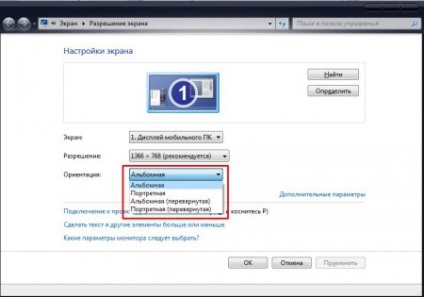
Ca și în primul caz, sunăm meniul contextual de pe desktop. Selectați "Proprietăți grafice".
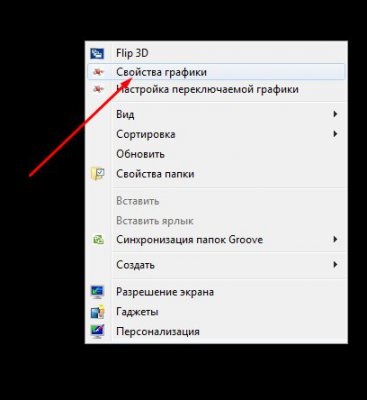
Se deschide fereastra "AMD VISION Engine Control Center". În acesta puteți efectua mai multe setări diferite ale computerului dvs., dar în prezent avem nevoie de setări de ecran. Prin urmare, în secțiunea "Desktopuri și ecrane", faceți clic pe "Gestionați spațiul de lucru".
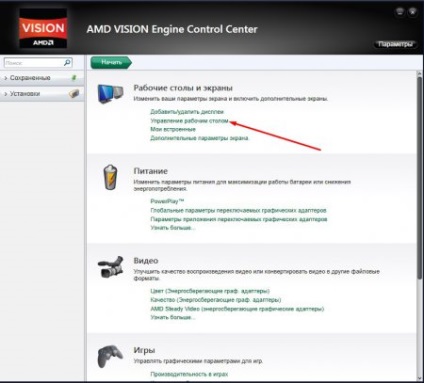
Apoi, veți avea încă trei secțiuni, din care trebuie să "rotiți desktopul", în care se efectuează doar modificările orientării, precum și rotirea ecranului.
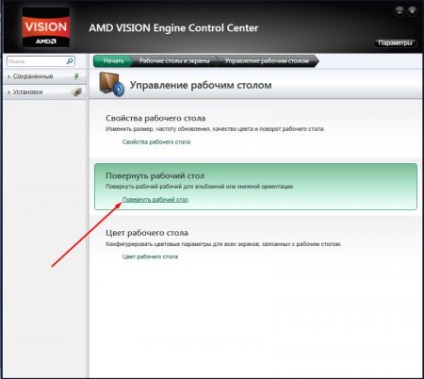
Acum poți alege din schimbările necesare pentru tine. Apropo, doar trei vor fi accesibile: carte, peisaj (oglindă) și carte (oglindă). Toate acestea sunt însoțite de săgeți, astfel încât să înțelegem cum se va transforma ecranul nu este dificil.
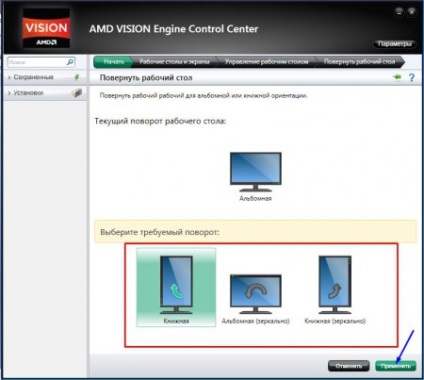
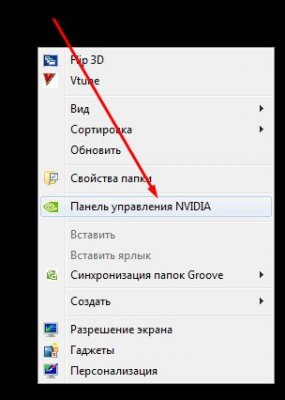
Apoi, în fereastra deschisă din meniu, care este în colțul din stânga, găsim "Rotiți afișajul" și faceți clic pe acesta.
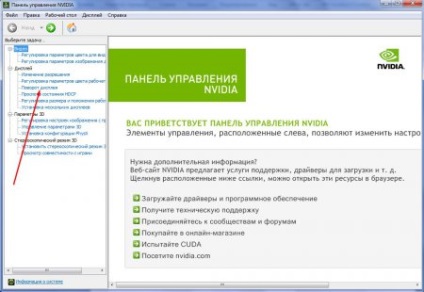
În această categorie puteți efectua aceleași setări ca și în secțiunea "Personalizați ecranul" din Windows 7, și anume alegeți orientarea: peisaj, portret, peisaj (îndoit) și carte (îndoită). Sau utilizați săgețile pentru a roti ecranul.
După orientarea selectată, faceți clic pe butonul "Aplicați".
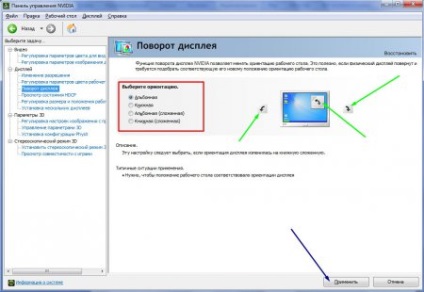
Articole similare
Trimiteți-le prietenilor: